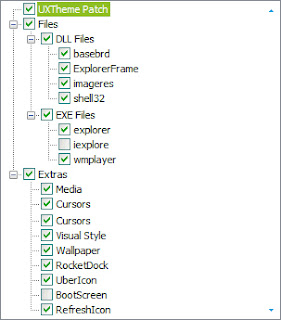- HTML (Hyper Text Markup Language) merupakan bahasa standar pemrograman
untuk membuat suatu halaman web yang terdiri dari kode-kode singkat
tertentu, dimana dengan kode-kode tersebut akan memerintahkan Web
browser untuk menampilkan halaman Web yang terdiri dari berbagai macam
format tampilan seperti texs, grafik, animasi link maupun audio-video.Sedangkan
Web browser adalah sebuah progam yang dapat menterjemahkan kode
perintah dari dokumen HTML tersebut sehingga dapat kita lihat dan kita
baca. Contoh dari Web Browser adalah Internet Exsplorer, Netscape
Navigator, Mozilla Firefox dll.
- HTML mempunyai file perluasan
(extention) htm atau html. Dimana kedua perluasan tersebut adalah sama,
jadi anda boleh menyimpan file dokumen HTML dengan extention ".htm" atau
".html". Untuk menuliskan kode-kode HTML anda bisa menggunakan Texs Editor misalnya Notepad, Word Pad, Microsoft Word dll.
HTML bisa disebut bahasa yang digunakan untuk menampilkan dan
mengelola hypertext. Hypertext dalam HTML berarti bahwa kita dapat
menuju suatu tempat, misalnya website atau halaman homepage lain, dengan
cara memilih link yang biasanya digarisbawahi atau diwakili oleh suatu
gambar. Selain link ke website atau homepage halaman lain, hypertext ini
juga mengizinkan kita untuk menuju ke salah satu bagian dalam satu teks
itu sendiri.
HTML terdiri dari sejumlah perintah dimana kita bisa men-set judul, garis, table, gambar dan lain- lain yang disebut
tag. Setiap tag masih dapat dilengkapi lagi oleh sejumlah
attribute. Dibawah ini sebagian contoh tag dan attributenya:
<html>
<head>
<title>cuma nyoba aja</title>
</head>
<body bgcolor=”red”>
<font face=”arial black” color=”yellow” size=”5″ >Ngung Xi Yuk Choi</font>
</body>
</html>
Tulisan berwarna
biru adalah tag,
hijau adalah attribute dan
orange adalah nilai/value dari attribute. Jika ingin melihat tampilan dari HTML diatas
klik disini.
SEJARAH HTML
Konsep HTML diciptakan pertama kali oleh
IBM
pada tahun 1980 pada saat tercetus ide untuk meletakkan elemen-elemen
yang menandai bagian suatu dokumen seperti judul, alamat dan isi
dokumen. Lalu, pada akhirnya elemen-elemen itu menjadi suatu program
untuk melakukan pemformatan dokumen secara otomatis.
Bahasa pemprograman untuk melakukan tugas tersebut disebut markup
language, atau lebih lengkapnya IBM menamai program tersebut sebagai
Generalized Markup Language (GML).
Konsep ini pada tahun 1986 disetujui oleh ISO (International Standard
Organization) sebagai standar bagi pembuatan dokumen-dokumen dengan
keluarnya ISO 8879. ISO menamai GML ini menjadi
SGML (Standard Generalized Markup Language).
SGML ke HTML
HTML – yang juga menggunakan teknologi markup language – dulu merupakan
salah satu bagian dari SGML ini. Seorang peneliti yang bernama
Tim Berners-Lee dari
CERN – yang kini menjadi direktur
W3C (World Wide Web Consortium)
mengemukakan suatu ide tentang pembuatan suatu skrip bahasa
pemprograman dandokumen yang bisa diakses oleh seluruh komputer tanpa
melihat jenis platform-nya apakah Windows, Unix,
Linux dan sebagainya. Semenjak itu HTML lebih populer daripada SGML.
PERKEMBANGAN HTML
Sebelum suatu HTML disahkan sebagai suatu dokumen HTML standar, ia harus disetujui dulu oleh W3C untuk dievaluasi secara ketat.
Setiap terjadi perkembangan suatu versi HTML, maka mau tak mau browser
pun harus memperbaiki diri agar bisa mendukung kode-kode HTML yang baru
tersebut. Sebab jika tidak, browser tak akan bisa menampilkan HTML
tersebut.
HTML versi 1.0
Kemampuan yang dimiliki versi 1.0 ini antara lain heading, paragraph,
hypertext, list, serta cetak tebal dan miring pada teks. Versi ini juga
mendukung peletakan image pada dokumennya tanpa memperbolehkan
meletakkan teks disekelilingnya (wrapping).
HTMl versi 2.0
Pada versi ini, penambahan kualitas HTML terletak pada kemampuannya
untuk menampilkan suatu form pada dokumen. Dengan adanya form ini, maka
kita dapat memasukkan nama, alamat, serta saran/kritik. HTML versi 2.0
ini merupakan pionir dari adanya homepage interaktif.
HTML versi 3.0
HTML versi 3.0 menambahkan beberapa fasilitas baru seperti table. Versi
ini yang disebut juga sebagai HTML+ tidak bertahan lama dan segera
digantikan HTML versi 3.2
HTML versi 4.0
HTML versi 4 ini merupakan HTML versi terakhir pada saat sumber ini
diambil. HTML ini memuat banyak sekali perubahan dan revisi dari
pendahulunya. Perubahan ini terjadi di hampir segala perintah-perintah
HTML seperti table, image, link, text, meta, imagemaps, form, dan lain-
lain.